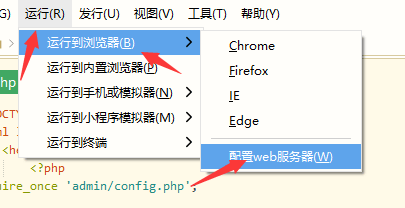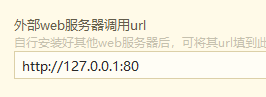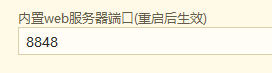AI智能摘要
本文介绍了为HBuilder配置PHP开发环境的具体步骤。首先需要安装HBuilder和PHPStudy软件,将内置服务器端口修改为非80端口并重启软件。启动PHPStudy的WNMP服务后,在HBuilder中导入PHPStudy的WWW根目录,创建index.php文件并编写简单代码。最后通过浏览器访问127.0.0.1即可查看运行结果,需注意修改文件后需手动刷新浏览器。
— 此摘要由AI分析文章内容生成,仅供参考。
最近女朋友问我PHP应该怎么写?Hbulider为什么不能打开PHP?今天就来简单的讲一下如何为Hbulider配置PHP环境。
准备:需要软件Hbulider、PHPstudy,下载默认安装完毕即可。
url修改为http://127.0.0.1:80
内置服务器修改为非80即可
重启Hbulider,打开phpstudy,点击WNMP启动,正常情况下MySQL和nginx就会一起启动。
到这里基本就完成了,打开Hbulider,左侧导入phpstudy的根目录下的www文件夹,例如我的为C:/phpstudy_pro/WWW
右键新建一个自定义文件,文件名为index.php文件,打开写入以下代码
<?php
echo 'Hello World';
?>进行保存,浏览器输入127.0.0.1回车,就能看到Hello World啦
但是请注意,在每次修改php文件后,需要手动刷新浏览器才能看到最新的页面哦